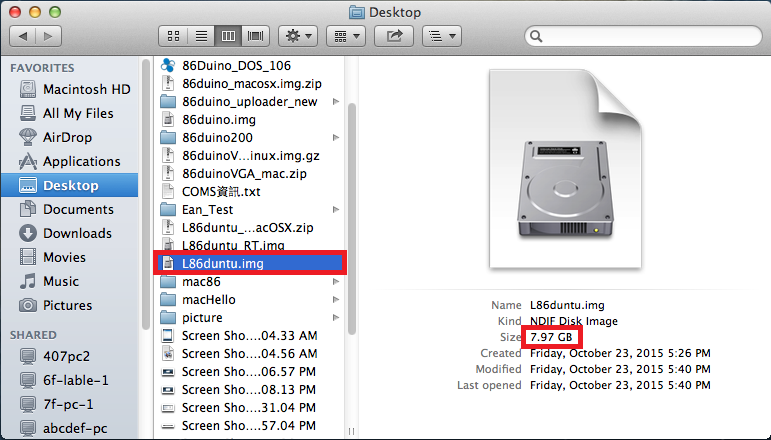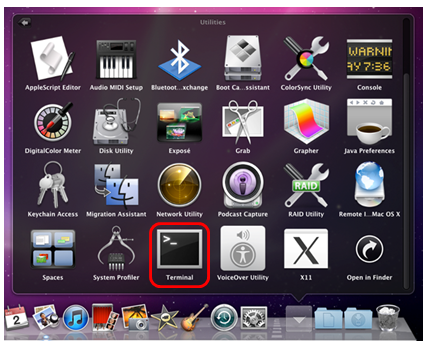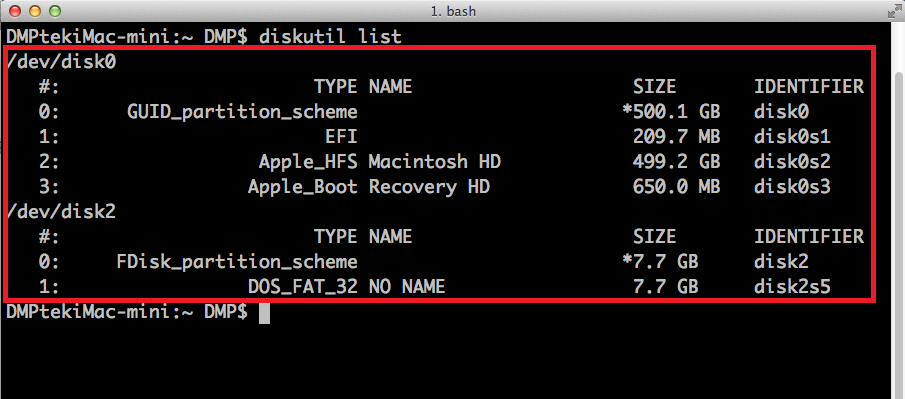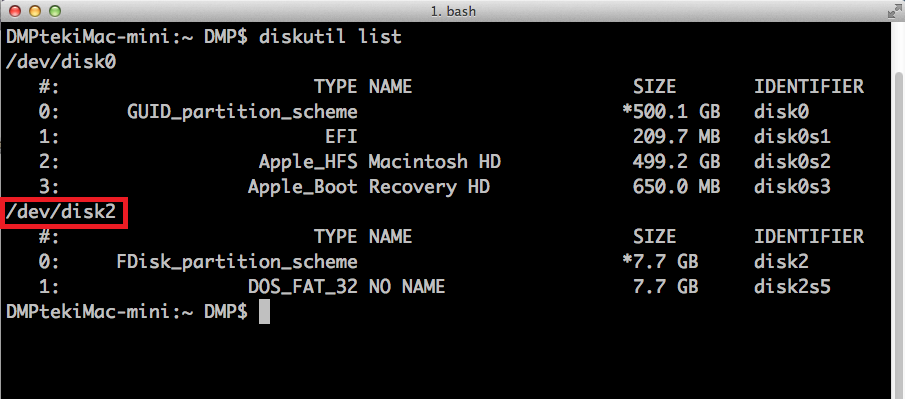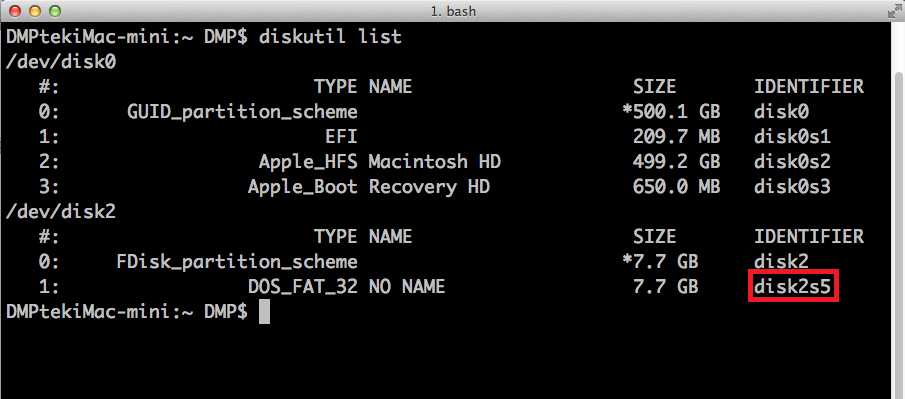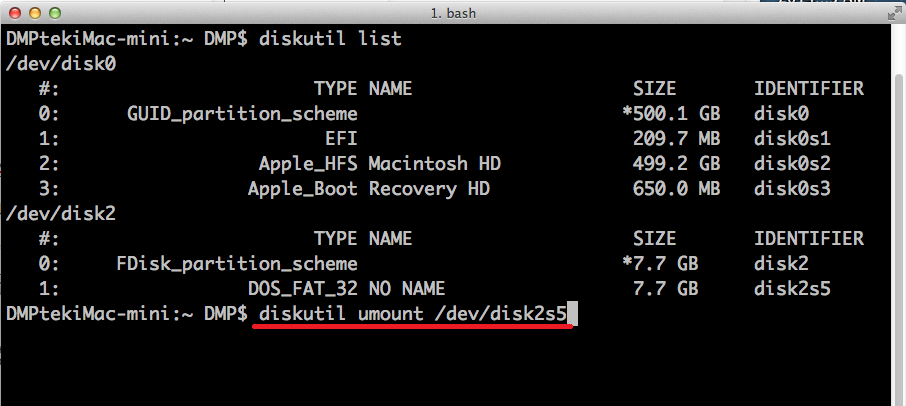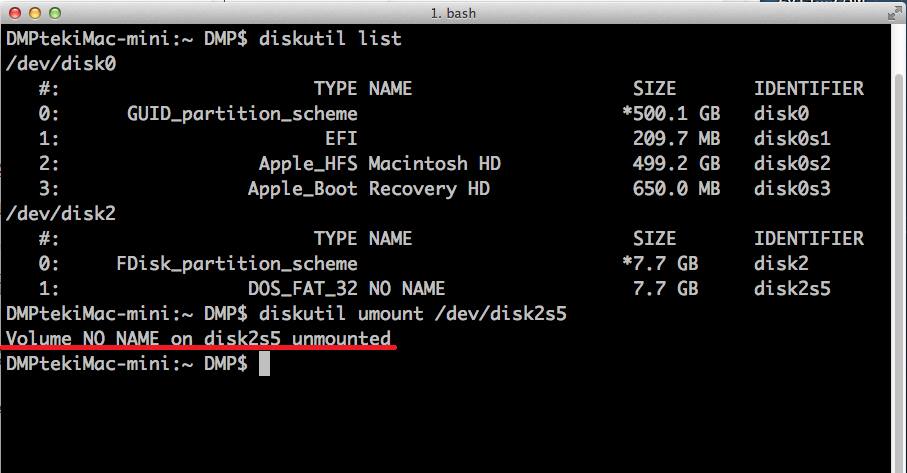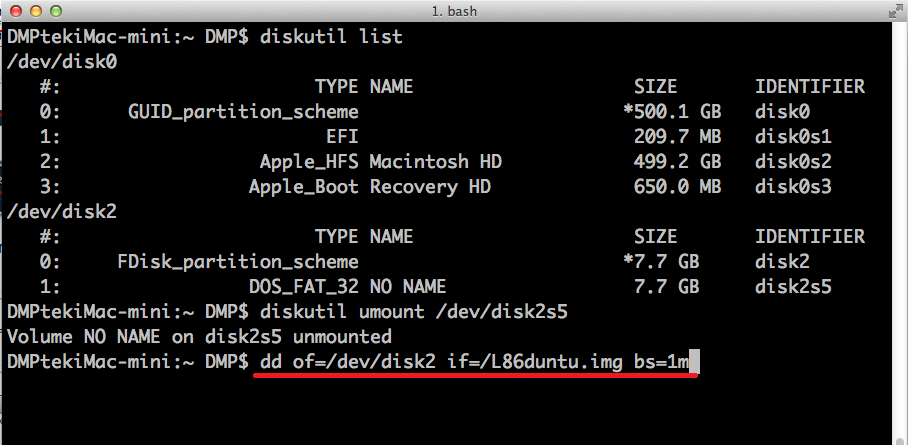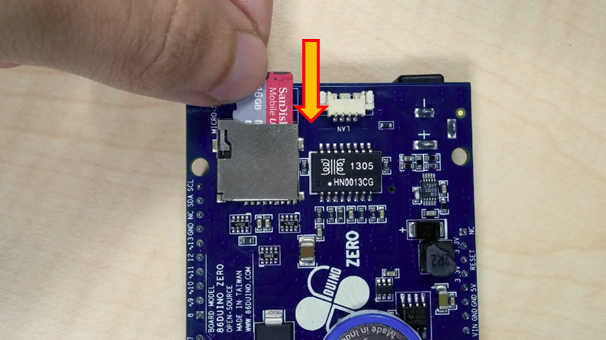L86duntu インストール方法 (Mac OS X)
事前準備
SD カード(≥8GB),16GB の SD カードがお勧めです。
SD カードリーダー。
ステップ 1
L86duntu をダンウロードして。MAC パソコンのフォルタに解凍します。8GB L86Duntu.img が確認できます。
ステップ 2
SD カードをカードリーダーに入れてから、MAC パソコンに挿入します。
デスクトップにカードリーダーのアイコンが現れたあと、ターミナルを開いてください。
ターミナルにて以下のコマンドを入力してください。
diskutil list
下記の写真のようにディスクデバイス・リストが見えます。
リストの中から自分のカードリーダー・デバイスを見つけてください。(例:/dev/disk2)
自分のカードリーダーのパーティションナンバーを覚えておいてください。(例:disk2s5)
続いて、カードリーダーのパーティションをアンマウントするため、以下のコマンドを入力してください。
diskutil umount /dev/disk2s5
(カードリーダーに多くパーティションがある場合、すべてのパーティションがアンマウントされるまで、上記の方法を繰り返します)
すべてのパーティションをアンマウントすると、デスクトップのカードリーダーが消えます。そして、以下のコマンドを入力して、L86duntu を SD カードにインストールします。
dd of=カードリーダデバイス if=L86duntu.imgルート bs=1m
例:dd of=/dev/disk2 if=/L86duntu.img bs=1m
インストール時間が約 6-7 分が掛かります。
完了後、SD カードをカードリーダーから抜いてください。
ステップ 3
これから、L86duntu をインストールした SD カードで起動します。SD カードを 86Duino の SD カードスロットに入れて、電源をオンします。
86Duino を立ち上げると、SD カードが自動的に認識されます。もしディスクの起動順番の優先が内蔵 FLASH だった場合、SD カード起動に切り替えてください。
SD カードで起動したら、遠隔操作ログインや Console Redirection で L86duntu を操作できます。(詳細は L86duntu 說明 Web ページ 第四節と第六節を参照)
The text of the 86Duino reference is licensed under a Creative Commons Attribution-ShareAlike 3.0 License.